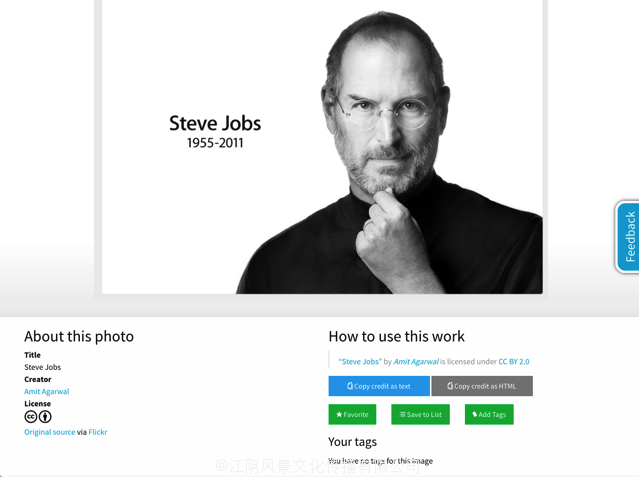reative Commons 官方免费图库搜寻器,搜寻 Flickr、500px 等网站 CC 授权图片
近几年版权意识逐渐受到重视,以往很多人习惯右键另存图片后拿来使用,但这很可能会被控告侵权,因此在使用网路的图片或影片时必须格外注意授权问题,或许先与原作者联繫及标註来源出处会是比较尊重原作的引用方式。如果对於版权没有太多研究,可以考虑直接使用 CC 授权的素材(我们比较常介绍的是 CC0,可自由使用於商业用途,但 Creative Commons 还有许多授权方式),至於要去那裡搜寻找图呢?可以参考本文这项服务。
Creative Commons 是一个非营利组织(就是提供 CC 授权的单位),最近推出全新图库搜寻功能,目前还在测试阶段,可以快速搜寻 Flickr、500px、大都会艺术博物馆、纽约公共图书馆及阿姆斯特丹国家博物馆(Rijksmuseum)的图片及文化作品,当然搜寻出来的结果都会是使用 CC 授权的内容,使用者可依照授权方式来取用这些免费资源。
预设情况下,搜寻出来的结果不可用於商业用途,但搜寻时可设定筛选条件,包括是否能使用在商业目的、修改调整原始内容等等,拿来找图还蛮好用的,也能搜寻出不少结果。
网站名称:Creative Commons (CC) Search
网站链结:https://ccsearch.creativecommons.org/
使用教学
STEP 1
开啟 Creative Commons 网站的「CC Search」工具后,直接於搜寻框内输入要查找的关键字,预设会搜寻标题、建立者及标籤,搜寻会显示 20 个结果,可依照需求来调整。
比较重要的部份在於「Filters」筛选器下方的两个选项,如果你想搜寻出可用於商业用途的素材,记得勾选「Use for commercial purposes」,若希望素材可以被修改或重製,则勾选另一个「Modify, adapt, or build upon」选项。
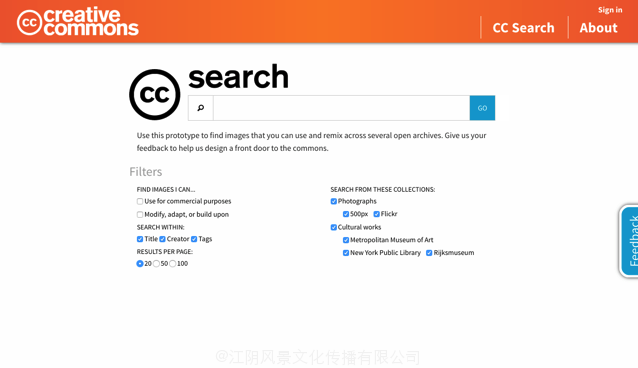
STEP 2
搜寻速度还算快,搜寻结果会显示出全部相关且以 Creative Commons(CC License)授权的图片素材,将滑鼠游标移动到图片上方,会出现授权方式、加入收藏功能。
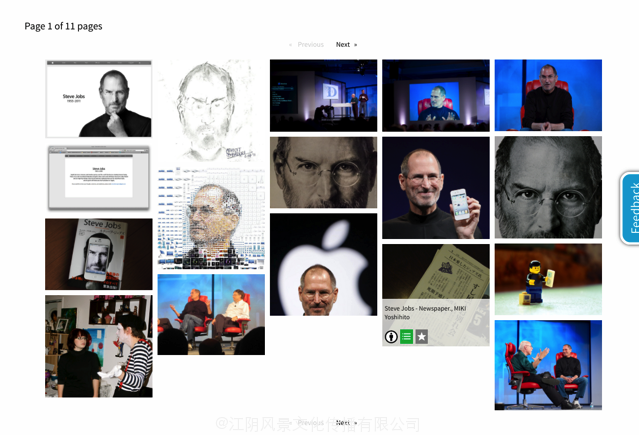
STEP 3
CC Search 服务能和 Creative Commons 网站的会员机制整合,使用者在免费註册、登入帐户后,就能从搜寻结果中收藏图片、加入标籤更便於管理,例如下图我将搜寻到的图片加上标籤后储存於自己的帐户。
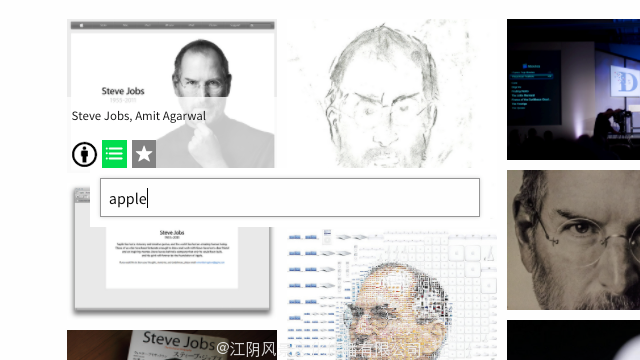
STEP 4
至於要如何取得图片呢?点击图片后,会开啟详细资讯页面,跟一般免费图库差不多。
在图片页面我们只要看几个部分,第一是左下角的「License」也就是授权方式,大部分都是必须标註原作者及网址,只要使用这张图片,就必须标示作者;第二,如果你不知道标示作者的写法格式,点击右边的「Copy credit as text」或「Copy credit as HTML」两种方式都能获得标记写法,其中一个是带有 HTML 程式码的标示方法。
图片的话没有特别的下载按钮,点击上方图片、右键另存图片即可下载使用。